连接服务器
✅ 一、SSH 连接 Linux 服务器(最常见)
🛠 方式 1:使用命令行(Windows 自带 SSH 客户端)
打开终端:
- Win + R 输入 cmd 或者使用 Windows Terminal
输入:
ssh username@server_ip
示例:
ssh root@192.168.1.100
若首次连接,会提示是否继续连接,输入 yes
然后输入密码
🛠 方式 2:使用图形工具(推荐 Xshell、PuTTY)
-
安装并打开工具
-
新建会话,输入:
- Host/IP:服务器 IP
- 用户名:如 root
- 端口号:默认是 22
-
保存并连接,输入密码即可。
✅ 二、远程桌面连接 Windows 服务器
⚠️ 注意:Windows 服务器必须启用了远程桌面功能,且你本地能访问到该 IP 和端口(默认是 3389)。
🔐 补充:
如果你是开发者,连接服务器还可以做以下事:
- 用 scp 上传文件到服务器
- 用 VSCode 的 Remote SSH 插件远程开发
- 用 Git 从服务器拉代码
无法连接目标服务器
✅ 1. 确认服务器是否开启了远程桌面功能(下面任意一种方法就行)
-
本地远程机执行:Win + R → 输入 sysdm.cpl → 远程 → 勾选“允许远程连接”
-
如果你能操作服务器(通过本地访问或控制台):
- 打开控制面板 → 系统和安全 → 系统 → “远程设置”
- 确认是否启用了“允许远程连接到此计算机”
- 检查防火墙是否允许 3389 端口(默认远程桌面端口)
✅ 2. 检查服务器是否在线(是否通网络)
-
打开命令提示符,尝试 ping 服务器 IP:
ping <服务器IP>
如果不通,可能是:
- 服务器不在线
- 不在同一个内网 / 没有公网 IP
- 防火墙阻止了 ping
✅ 3. 检查远程端口(3389)是否开放
你可以在本地运行命令检测远程桌面端口:
telnet <服务器IP> 3389
如果提示无法连接,说明 3389 被阻止或未开启。
✅ 4. 防火墙配置问题
如果你有管理员权限:
-
检查服务器上是否开启了入站规则允许 3389 端口
-
检查是否部署了安全组(如果是云服务器,如阿里云、腾讯云)
-
打开安全组规则,添加:
协议:TCP
端口:3389
来源:0.0.0.0/0(或你本机 IP)
-
✅ 5. 云服务器是否绑定了公网 IP
如果是阿里云、腾讯云、华为云等:
- 请确保服务器绑定了公网 IP
- 并配置了远程桌面安全组
 网硕互联帮助中心
网硕互联帮助中心

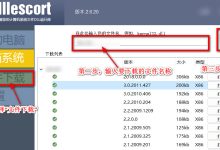
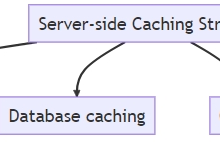
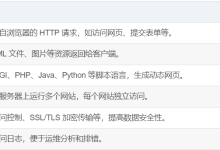
![[论文阅读] 软件工程教育 | JetBrains Research:全球最大规模 CS 教育调查出炉:从学习痛点到热门形式,全在这里了-网硕互联帮助中心](https://www.wsisp.com/helps/wp-content/uploads/2025/08/20250816023455-689fee4f1e810-220x150.png)
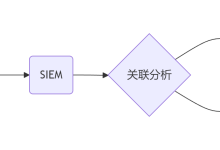


评论前必须登录!
注册